如何在 Mac 上查看剪貼簿歷史記錄
剪貼簿在電腦上已經存在了幾十年,Mac 也不例外。但剪貼簿到底是什麼?您如何才能看到剪貼簿多年來複製的所有內容(稱為其歷史記錄)?
我們很高興為您解決任何疑問提供協助。請仔細閱讀以下信息,以全面了解剪貼簿在 macOS 上的功能、如何存取過去剪貼簿內容的存檔以及使用此功能可以執行的各種操作。
什麼是剪貼簿?

電腦的剪貼簿功能使用戶能夠透過複製、剪下和貼上文字或圖形元素在各種軟體程式之間傳輸資料。此功能保留正在移動的訊息,使其能夠複製或重新定位到另一個位置。
上述技術奇蹟,包括 iPhone、iPad 和 Mac 電腦,都受益於通用剪貼簿功能,這是 Apple 全面的連續性功能套件的一個組成部分。這種多功能工具使用戶能夠在相容設備之間無縫傳輸複製的內容,前提是他們透過同一無線網路保持連接、登入相同的 iCloud 帳戶並啟動了藍牙功能。
如何在 macOS 中使用剪貼簿複製和貼上內容
事實上,在 Mac 上使用剪貼簿編輯任務的傳統方法包括選擇所需的內容,導航到相關應用程式中的「編輯」選單,然後將材料貼到首選位置。這種方法允許使用者輕鬆地在應用程式之間傳輸訊息或修改目前選擇的程式中的元素。
這些功能的可用鍵盤快捷鍵包括用於複製的 Command 加 C、用於剪下的 Command 加 X 以及用於貼上的 Command 加 V。但是,請務必注意,這些指令僅適用於 Mac 上的主剪貼簿。此外,macOS 中還存在一個輔助剪貼板,可透過替代鍵盤快速鍵進行存取。
若要使用裝置上的輔助剪貼簿功能,請按 Control 鍵和字母「K」來執行任何可編輯文字的剪下操作。同樣,按相同的組合鍵(“Ctrl + Y”)將啟用先前剪下的內容的貼上。值得注意的是,複製選項在此上下文中不可用,因此輔助剪貼簿的功能僅限於可以剪下的文字。因此,當使用不可編輯的格式(例如線上文章中的格式)時,使用者必須依賴複製而不是剪切過程,因為無法對這些類型的內容執行剪切。
Mac 裝置上輔助剪貼簿的功能僅限於編輯應用程式和文件中的文字或內容。儘管有這樣的限制,它的實用性在各種情況下仍然很重要,特別是考慮到 macOS 上主剪貼簿的記憶體保留非常短暫。為了探索後者的限制以及獲取其受限歷史記錄的方法,我們將進一步深入研究這個問題。
如何在 macOS 中開啟並查看剪貼簿歷史記錄
macOS 剪貼簿中複製資料的保留容量僅限於單一實例,因為它僅記錄最近複製或剪下的項目,而不保留任何先前的實例。
Mac 使用最少的記憶體資源進行操作,從而在嘗試重新存取或重新定位先前複製的內容時,無法在剪貼簿歷史記錄中保留過去的複製選擇。
或者,人們可以選擇透過在 Finder 應用程式中執行特定操作來存取 Mac 的剪貼簿歷史記錄。具體來說,從功能表列中選擇“編輯”,然後選擇“顯示剪貼簿”將使用戶能夠查看複製或剪下到剪貼簿上的最新項目。雖然按下「貼上」也可能會顯示此訊息,但以這種方式進行可能並不總是能提供所需的結果,因為剪貼簿的內容在貼上之前可能會發生變化。因此,透過上述方法存取剪貼簿歷史記錄為查看先前複製的內容提供了更可靠的解決方案。
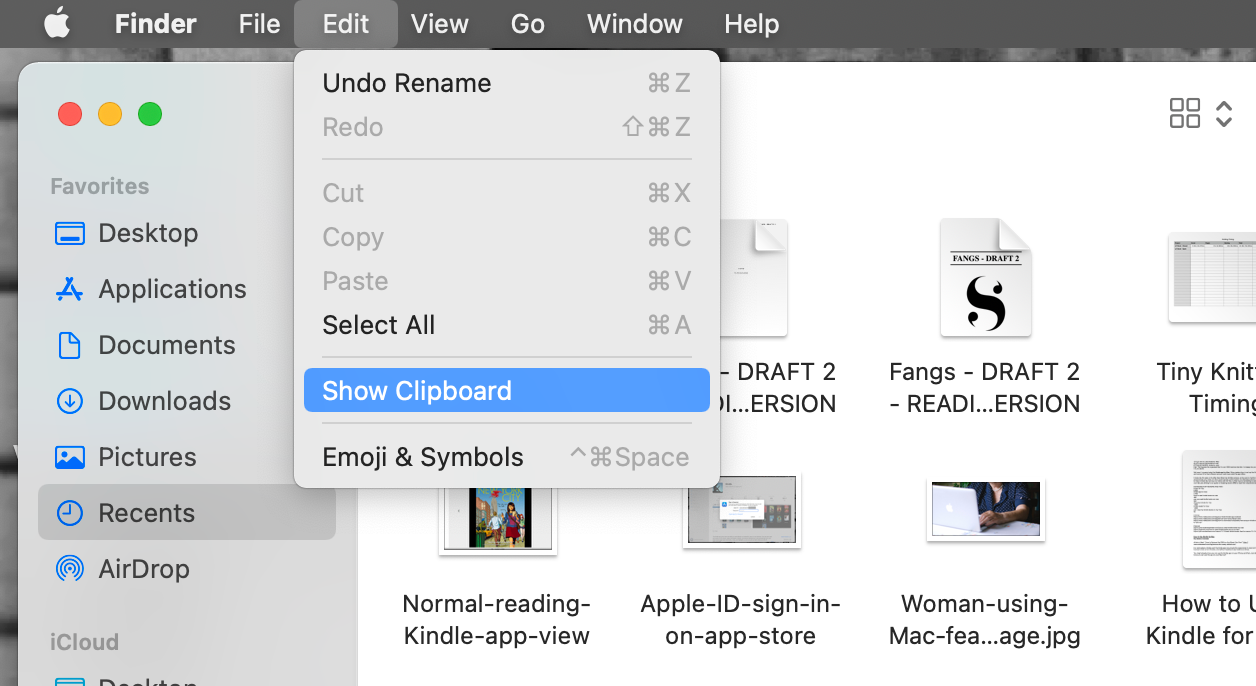
將出現一個用戶友好的介面,顯示複製到電腦的主剪貼簿或通用剪貼簿的最新內容。先前討論的輔助剪貼簿將不包括在該功能的範圍內。
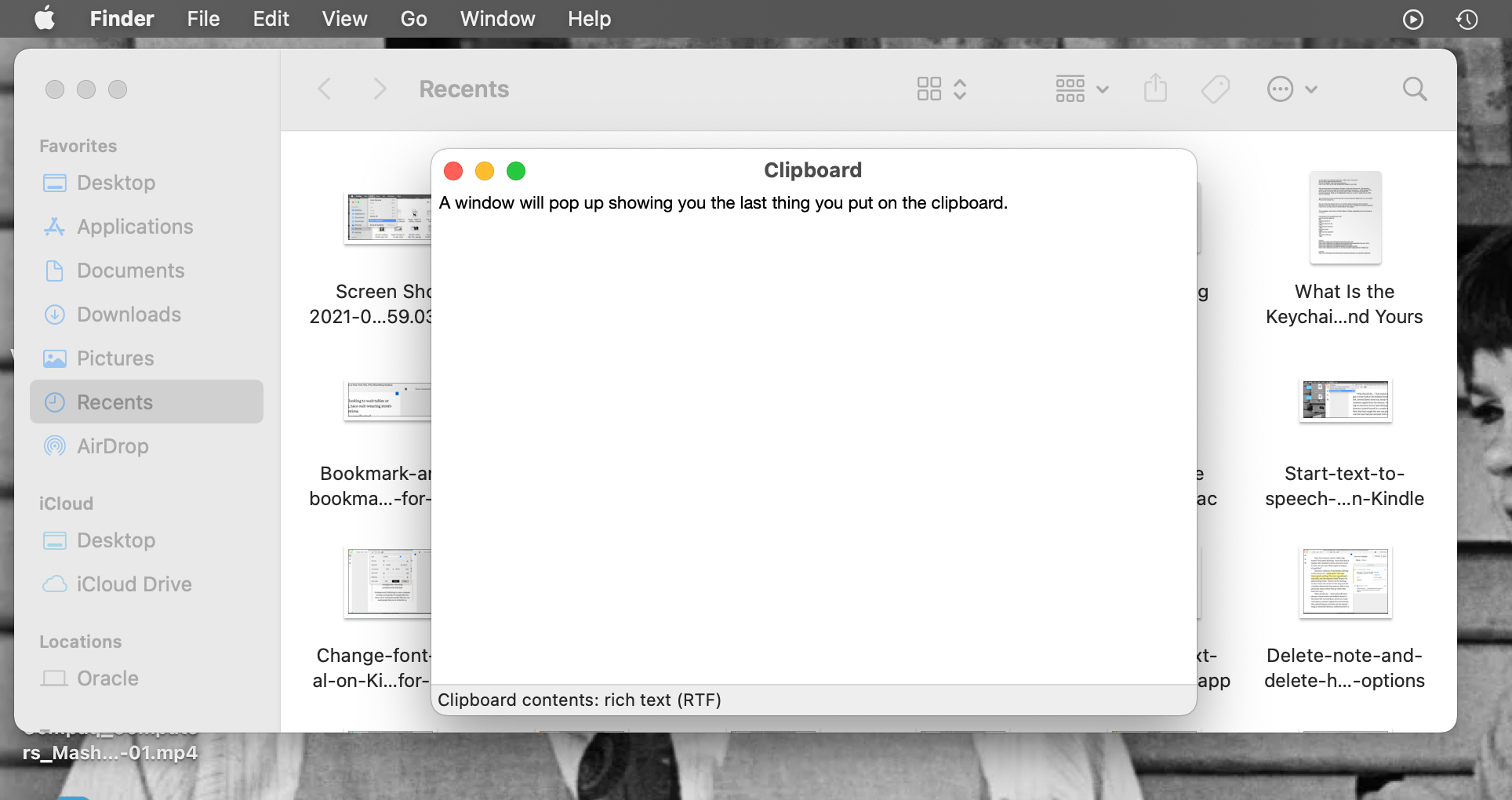
事實上,輔助剪貼簿憑藉其對貼上項目的擴展保留能力而充當主剪貼簿的附件。透過同時使用主剪貼簿和輔助剪貼簿,人們可以操縱和重新定位前者上的文字或視覺元素,從而保留後者內的重要資料以供將來再循環。
或者,如果謹慎的輔助剪貼簿不能滿足您的要求,或者您之前使用過主剪貼板和輔助剪貼簿但沒有意識到您將再次需要這些信息,那麼可以使用剪貼板管理解決方案,在macOS 系統上提供擴展且全面的剪貼簿歷史記錄可能有必要。
最好的 Mac 剪貼簿管理器
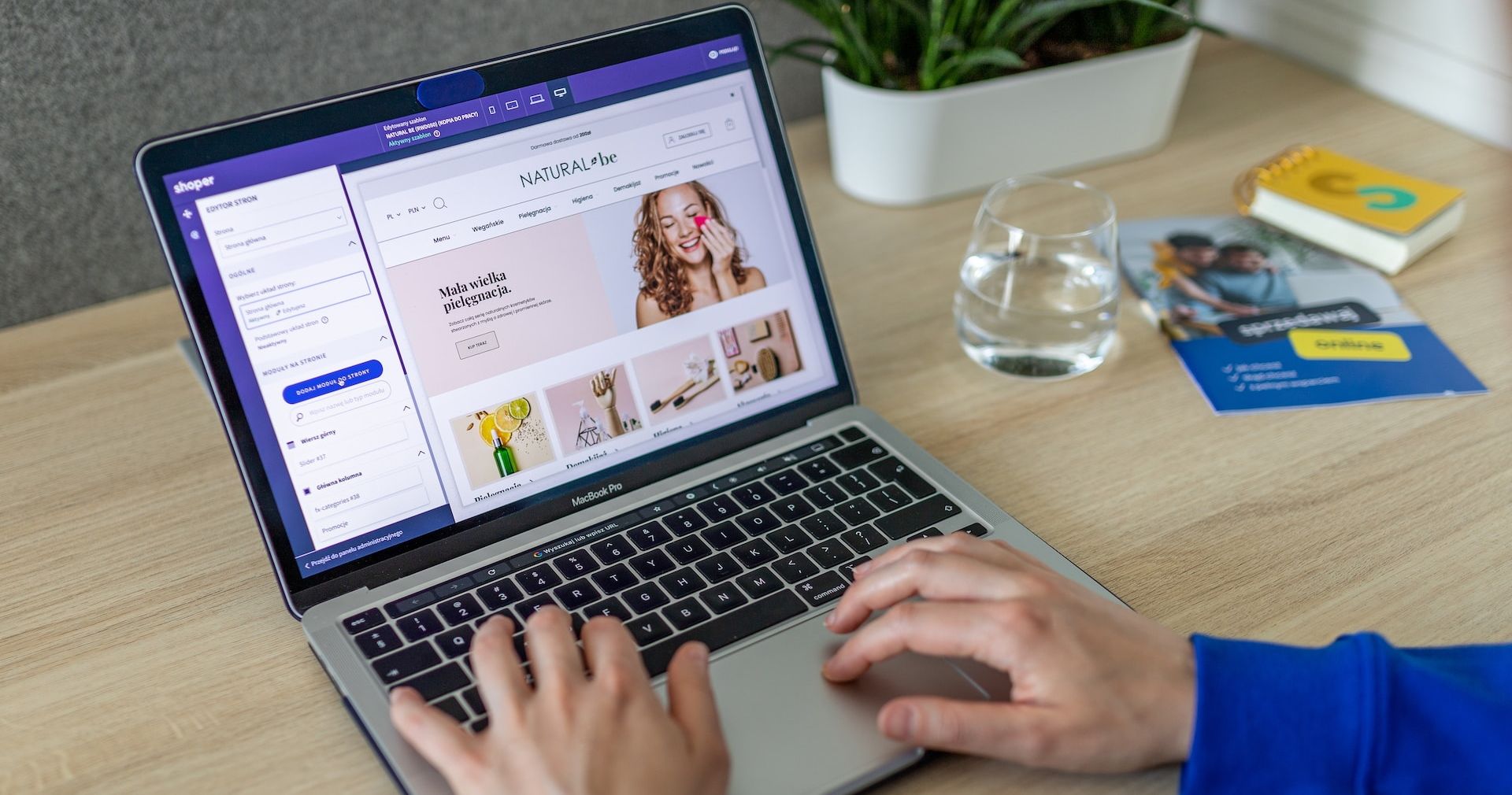
剪貼簿管理實用程式是一種應用程序,使用戶能夠輕鬆複製、刪除和傳輸多個資料實例。這消除了複製或剪下其他內容時連續修改的必要性,因為剪貼簿管理器將所有先前貼上的資訊保留在 macOS 裝置上的擴充剪貼簿記憶體中。
透過利用一項功能,您可以繞過在各種應用程式之間導航以複製和貼上資訊的必要性,該功能允許您有選擇地同時從各自的來源中提取多個元素,隨後根據需要排列它們,然後將它們按順序貼到首選位置命令。
剪貼簿管理器是一個非常寶貴的工具,使用戶能夠輕鬆儲存常用數據,例如登入憑證或預先定義的格式範本。透過簡化貼上內容的過程,這些工具不僅提高了工作效率,還確保在任務完成期間仍然可以輕鬆存取重要資訊。
macOS 上有幾個備受推崇的剪貼簿管理器,可以顯著提高工作效率,其中許多提供免費選項。我們強烈建議探索這些工具,因為它們的功能可能具有變革性。
Mac 剪貼簿歷史記錄易於訪問,但記憶體不足
在 macOS 系統上使用主要、輔助或通用黏貼簿不會帶來任何重大挑戰。另外,必要時還可以透過選單列介面來細讀和查看這些剪貼簿所記錄的過去的操作。然而,應該注意的是,每次將資料複製或剪下到剪貼簿時都會自動覆蓋其先前的內容,因此在大多數情況下檢索歷史剪貼簿資料的大量存檔相對效率較低。
事實上,在 Mac 上使用第三方剪貼簿管理器可以帶來許多好處,例如擴展剪貼簿歷史記錄的容量並簡化工作流程。儘管如此,有必要了解 macOS 中主剪貼簿的局限性,這使得人們可以在需要時有效地使用輔助剪貼簿。